Du kan lytte til all slags innhold fra smarttelefonen eller nettbrettet i disse dager, inkludert podcaster og sanger. Men når du bruker hodetelefoner på enheten din, er det avgjørende at du vurderer de potensielle langsiktige konsekvensene for hørselen din.
Relatert lesning:
- Slik endrer du varsellyden på din Mac
- Slik fikser du en forvrengt høyttaler på iPhone
- Den komplette veiledningen for bruk av AirPods Pro
- Hva du skal gjøre med dine gamle AirPods etter at du har oppgradert
- Slik endrer du nedlastingskvaliteten på Apple Music-kontoen din
Enten du bruker en iPhone eller iPad, kan du tilpasse innstillingene dine for å redusere høye lyder på enheten. Og i denne veiledningen viser vi deg hvordan du gjør akkurat det.
Hvilke lydreduksjonsalternativer har du på en iPhone eller iPad?
Før vi ser på hvordan du kan redusere høye lyder på iPhone eller iPad, la oss finne ut hvilke alternativer du faktisk har i denne forbindelse.
Hodetelefonsikkerhetsfunksjonen lar deg velge hvor høye du vil at lydene på enhetene dine skal være. De er delt inn i følgende underkategorier, og nedenfor vil du også se hva Apple matcher den grove lyden deres til:
- 75 desibel (dB): "Så høyt som en støvsuger"
- 80 dB: «Så høyt som en bråkete restaurant»
- 85 dB: «Lige som tung bytrafikk»
- 90 dB: "Så høyt som en motorsykkel"
- 95 dB: "Så høyt som et bilhorn"
- 100 dB: "Så høyt som en ambulansesirene"
Når du aktiverer hodetelefonsikkerhetsfunksjonen, vil smarttelefonen eller nettbrettet gi deg beskjed når du setter hørselen i fare på grunn av lydvolumet. Du kan tilpasse disse innstillingene så mye du vil når du har aktivert verktøyet vi nettopp nevnte.
Slik reduserer du høye lyder på iPhone eller iPad
Med en bedre forståelse av hvordan du kan redusere høye lyder på iPhone eller iPad, er du nå klar til å oppdage de praktiske trinnene for å gjøre nettopp det. Trinnene er identiske på begge enhetene, og her er hva du må gjøre.
- Gå til Innstillinger og klikk på Lyder.
- Under Hodetelefonlyd seksjon, velg Reduser høye lyder.
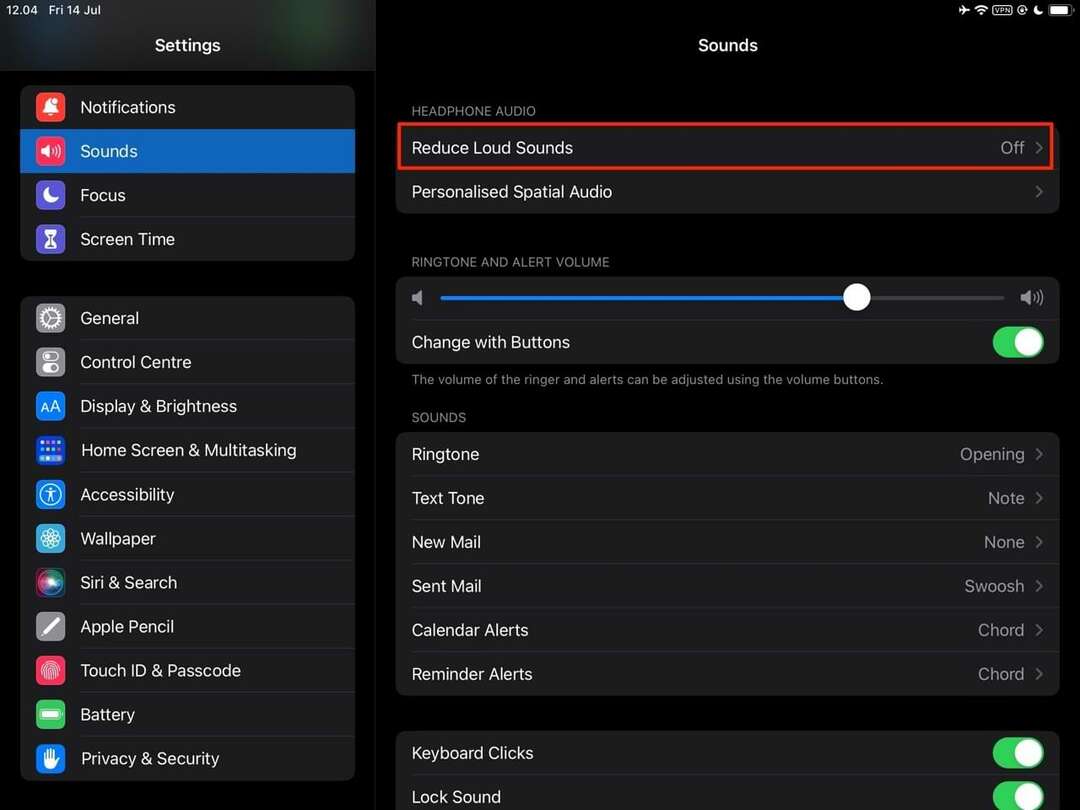
- Veksle Reduser høye lyder på.
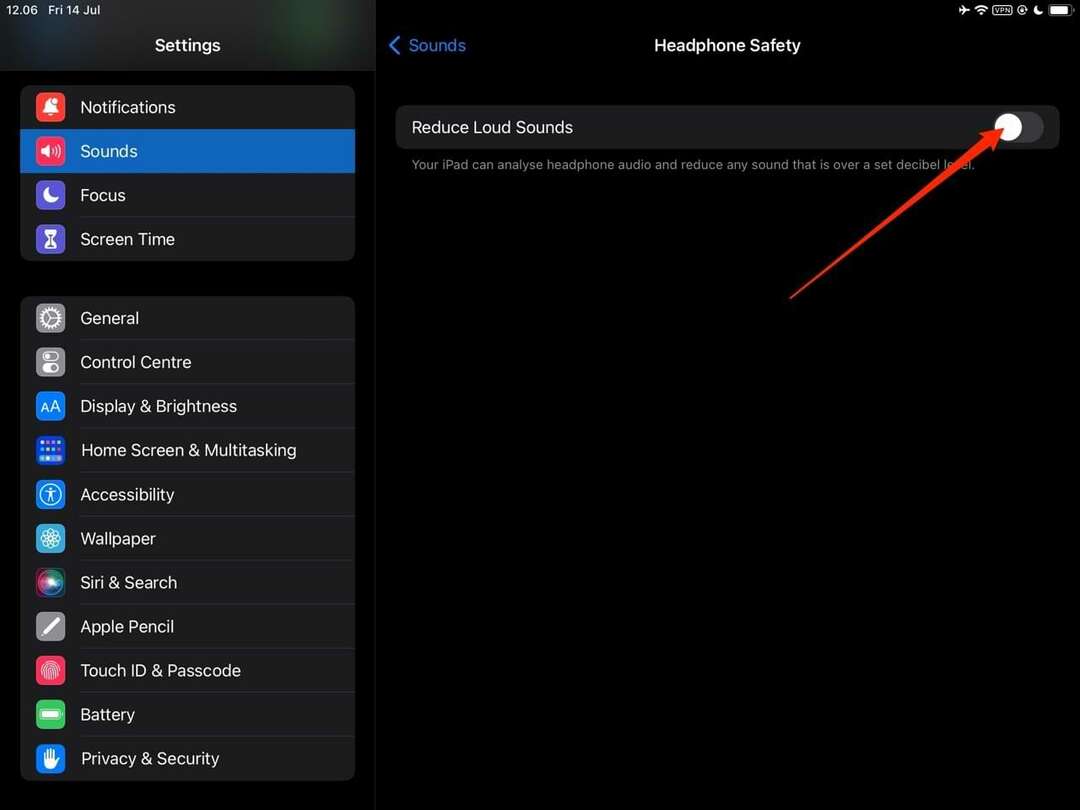
- Når støyglidebryteren vises under bryteren, juster innstillingene til ønsket lydnivå.
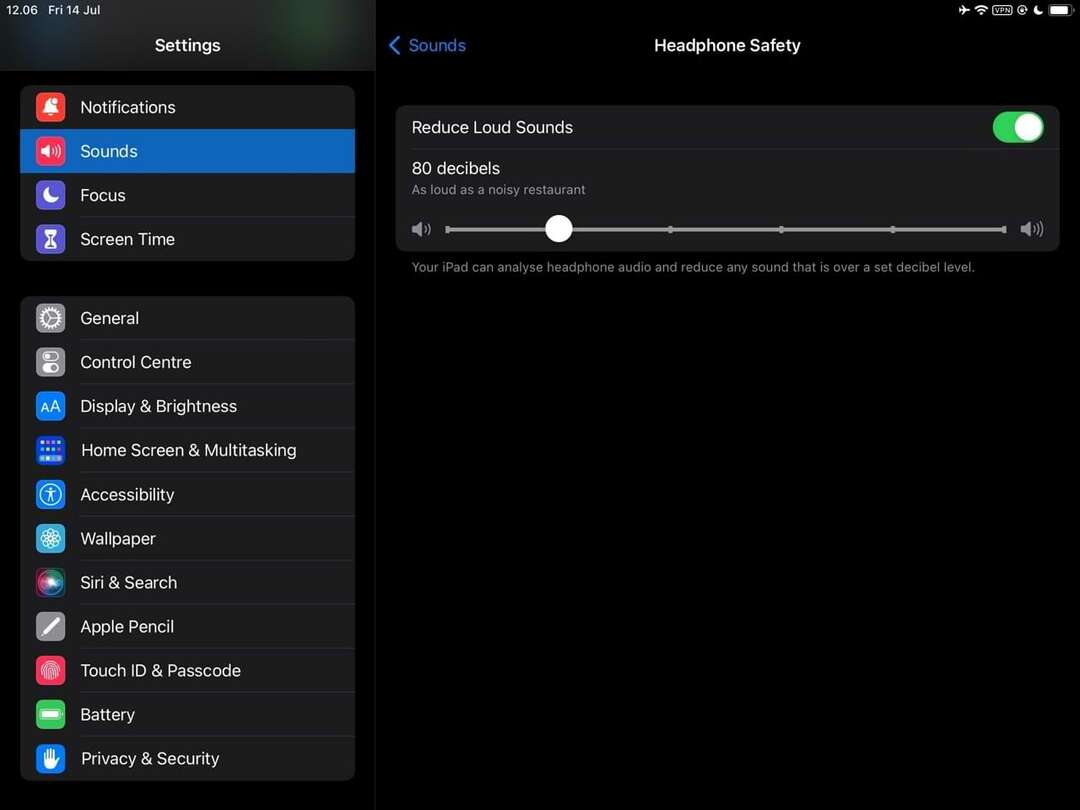
Endringene dine trer i kraft umiddelbart etter at du flytter glidebryteren. Etter å ha endret alt, kan du lukke Innstillinger-appen.
Beskytt hørselen din mens du bruker enhetene dine
Å vite hvordan du kan redusere høye lyder på iPhone og/eller iPad er en god idé hvis du lider av sensorisk overbelastning. Det samme gjelder hvis du bare er bekymret for din langsiktige hørselshelse.
Funksjonen Reduser høye lyder er enkel, men effektiv, og du kan gjøre justeringer når du føler at det er nødvendig. Etter å ha lest denne veiledningen, bør du ha informasjonen du trenger for å gjøre en positiv endring i denne forbindelse.

Danny er en frilansskribent som har brukt Apple-produkter i over et tiår. Han har skrevet for noen av de største teknologipublikasjonene på nettet og jobbet tidligere som intern skribent før han skar ut sin egen rute. Danny vokste opp i Storbritannia, men skriver nå om teknologi fra sin skandinaviske base.